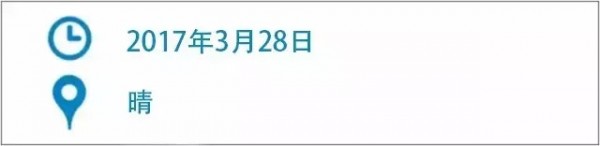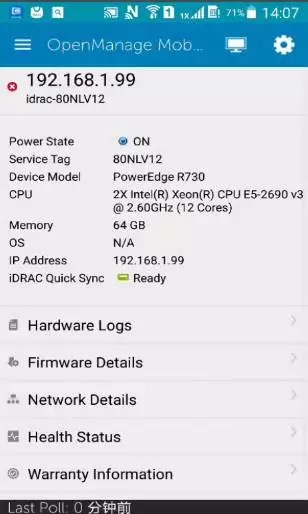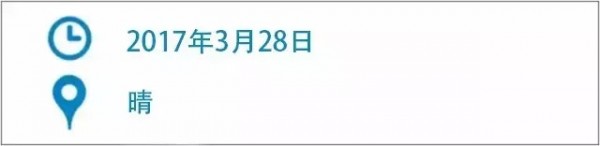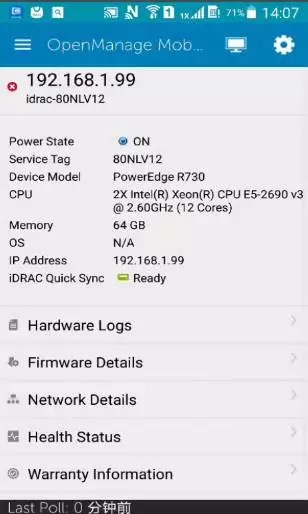2017-04-06 来源:汪胜杰 分类:业界动态
评论(0)
“近年来,云计算成为IT产业的战略重点,数据中心的规模也越来越大,如何提高运维效率成为IT管理的要点。在之前的《工程师笔记》栏目中,我们介绍了戴尔 OpenManage Mobile工具,使用个人移动设备,比如手机或平板电脑,通过网络进行远程移动运维。
今天,我们了解一下戴尔 OpenManage Mobile工具另外一个功能选项:iDRAC Quick Sync——近场服务器运维,针对一些特殊情况,机房管理员在现场需要管理服务器。”
如果在机房内要快速监控管理一台服务器,传统的方式,需要机房管理员携带个人电脑接入数据中心网络,或在机房里通过网线直连远程管理卡,查看服务器状态或修改服务器配置等,而且现场插线过程可能会触动服务器后端其它线缆,存在较大的风险。
而戴尔服务器近场管理方式,iDRAC Quick Sync,是利用个人移动设备,比如手机或平板电脑,通过NFC通用协议,快速获取服务器信息或修改配置,大大缩短了服务器运维管理时间。戴尔PowerEdge服务器具有iDRAC Quick Sync功能,也是第一个支持NFC (近场通信) 的服务器。用户只要采用支持NFC功能的移动智能手机或平板电脑通过NFC协议,扫描PowerEdge服务器面板,就可以直接连接服务器,并快速从服务器的iDRAC/LC查询到关键系统配置信息、日志信息、状态信息等,也能够设置服务器远程管理卡IP地址、密码修改、启动项变更、开关机等。使用iDRAC Quick Sync功能,IT管理员可以在数据中心使用自带的移动设备来监控/配置服务器,易用、方便、省时。
下面讲述怎么使用戴尔 iDRAC Quick Sync功能近场管理戴尔 powerEdge服务器。首先要具备2个条件:戴尔 PowerEdge服务器带有集成NFC芯片的面板;安卓手机具有NFC功能并安装OMM工具软件。
然后打开手机的戴尔 OpenManage Mobile工具,
3. 查看网卡信息,比如:MAC地址、idrac IP等
4. 查看服务器健康状况,可以查看服务器各个组件硬件状态信息。
Power Options选项,是通过网络方式对该服务器进行开关机操作。而iDRAC Configuration是通过NFC方式进行服务器配置变更,点击“iDRAC Configuration”,进行配置变更。
1. iDRAC卡IP配置修改iDRAC IP地址为192.168.1.188
修改完成后,执行NFC同步前,需要输入iDRAC卡管理员用户与密码
最后与NFC同步方式一样,需要输入管理员用户与密码。
最后与NFC同步方式一样,需要输入管理员用户与密码。
最后与NFC同步方式一样,需要输入管理员用户与密码。
 远程桌面
要求:需要在手机上安装OMM、bVNC软件,以及网络接入数据中心,这个功能不是通过NFC实现的,而且要在iDRAC GUI中提前配置VNC服务,并设置好密码。
戴尔 利用带有嵌入式近场通信 (NFC) 功能的iDRAC Quick Sync挡板,让具有NFC功能的智能手机轻轻一触,即可快速、安全地在本地监控或修改服务器关键设置,使服务器运维管理时间缩短84%,降低运维难度,提升运维效率。
远程桌面
要求:需要在手机上安装OMM、bVNC软件,以及网络接入数据中心,这个功能不是通过NFC实现的,而且要在iDRAC GUI中提前配置VNC服务,并设置好密码。
戴尔 利用带有嵌入式近场通信 (NFC) 功能的iDRAC Quick Sync挡板,让具有NFC功能的智能手机轻轻一触,即可快速、安全地在本地监控或修改服务器关键设置,使服务器运维管理时间缩短84%,降低运维难度,提升运维效率。